วิธีการสร้างแอปมือถือด้วย Origami Studio
ในโลกที่ผู้ใช้มีความคาดหวังสูงในการสร้างประสบการณ์บนเว็บและมือถือการสร้างต้นแบบและการประเมินผลผู้ใช้เป็นกุญแจสำคัญ ตอนนี้เป็นเรื่องปกติที่จะทำซ้ำอย่างต่อเนื่องบนต้นแบบที่มีความเที่ยงตรงสูงขึ้นเรื่อย ๆ และเฟื่องฟู ประสบการณ์การใช้งาน อุตสาหกรรมเติบโตขึ้นมารอบ ๆ ชุดกิจกรรมที่สำคัญนี้ ในที่สุดการรับซอฟต์แวร์ที่แน่นอนที่ขั้นตอนการสร้างต้นแบบช่วยให้คุณประหยัดเวลาและ / หรือเงินในภายหลัง
- 10 เครื่องมือการสร้างต้นแบบด้านบน
มีวิธีการมากมายที่คุณสามารถใช้ในการสร้างต้นแบบและเครื่องมือมากมายให้ความช่วยเหลือ หนึ่งในรุ่นใหม่ล่าสุดในบล็อกคือ สตูดิโอ Origami พัฒนาโดย Facebook และฟรีสำหรับ MacOS
Origami Studio ซึ่งเริ่มต้นชีวิตของมันในฐานะปลั๊กอินสำหรับนักแต่งเพลงควอตซ์ (ภาษาการเขียนโปรแกรมภาพภายในสภาพแวดล้อมการพัฒนา Xcode ของ MacOS) ก่อนที่จะกลายเป็นเครื่องมือแบบสแตนด์อโลนได้รับความสนใจอย่างมากในช่วงปีที่ผ่านมา
นี่ไม่เพียงเพราะมันถูกสร้างขึ้นโดยผู้พัฒนาชื่อใหญ่ แต่ยังเป็นเพราะการรวมกันของพลังและความเรียบง่ายที่นำมาสู่การพัฒนาต้นแบบที่มีความเที่ยงตรงสูง
ทำตามขั้นตอนเหล่านี้เพื่อค้นหาว่าคุณสามารถใช้ Origami Studio เพื่อสร้างต้นแบบได้อย่างง่ายดายเพียงใด
01. ต้นแบบใหม่
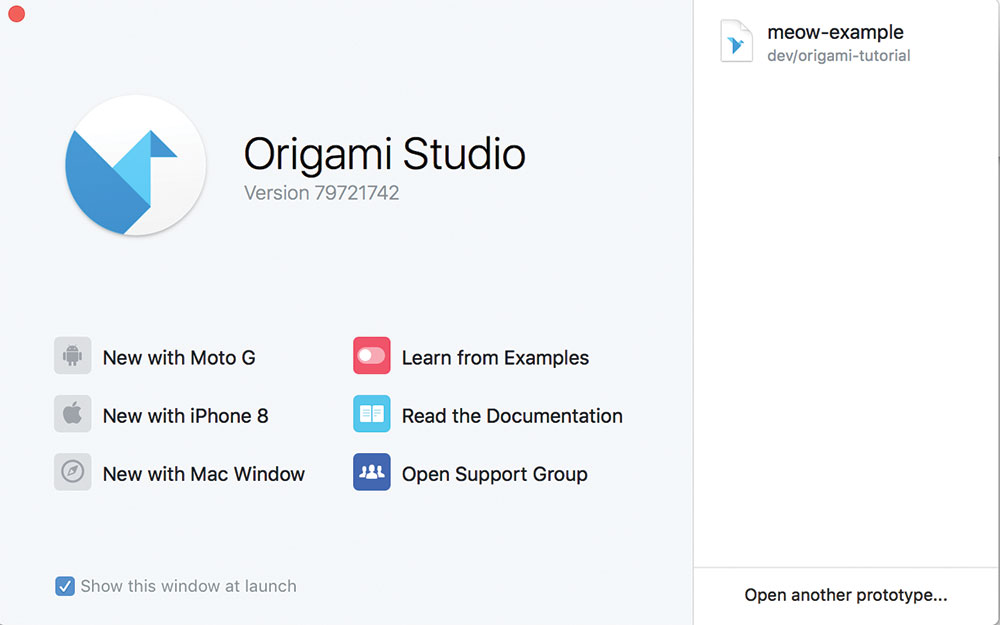
เรากำลังจะสร้างต้นแบบสำหรับแอพมือถือซึ่งจะช่วยให้เราต้องปัดผ่านรูปภาพของแมวและ 'ชอบ' บางคน เมื่อเราติดตั้ง Origami Studio เราจะสร้างต้นแบบ iPhone 8 ใหม่จากหน้าจอสแปลช
02. การเพิ่มเลเยอร์
เราสามารถเริ่มเพิ่มบางเลเยอร์ในต้นแบบของเราทันที ในกรณีนี้เราจะเพิ่มโลโก้ที่วางตำแหน่งที่ด้านบนของหน้าจอ เราเพิ่มเลเยอร์โดยใช้ปุ่ม + ที่ด้านบนขวาและเลือก 'เลเยอร์รูปภาพ' จากนั้นเราสามารถปรับขนาดและวางตำแหน่งได้อย่างเหมาะสมโดยเน้นและแก้ไขคุณสมบัติของเลเยอร์ หลังจากแบรนด์ของเราเราจะเพิ่มรูปภาพหัวใจที่ด้านล่างของหน้าจอเพื่อทำหน้าที่เป็นปุ่ม 'ชอบ' ของเรา
03. การสร้างปฏิสัมพันธ์
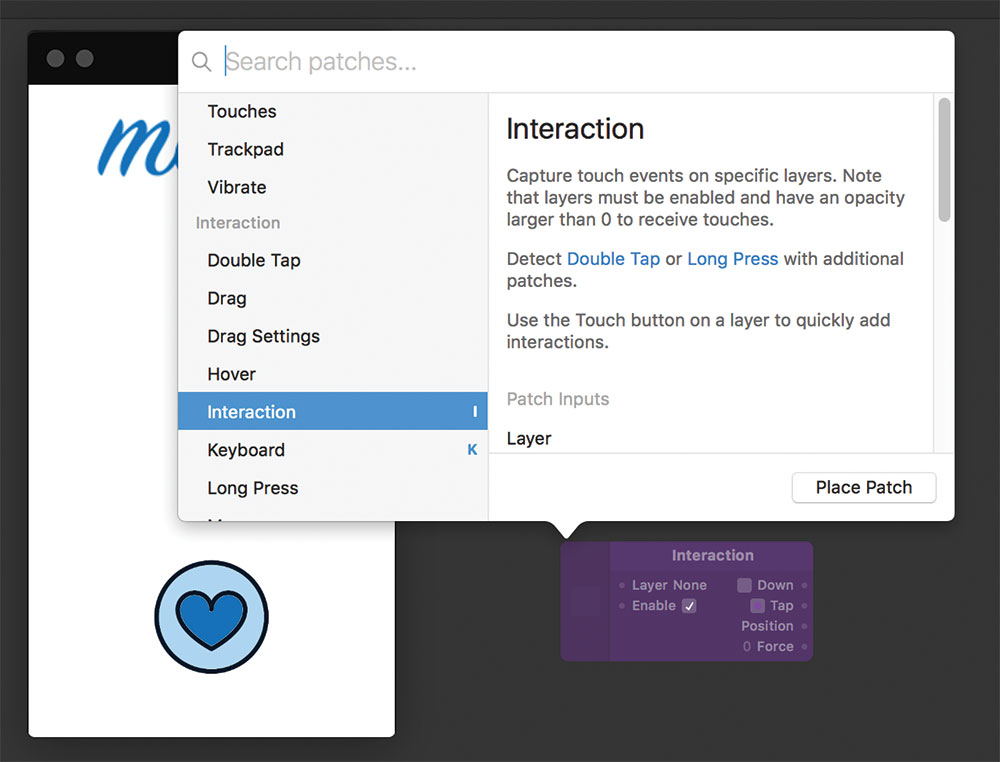
เราจำเป็นต้องทำให้ปุ่มหัวใจของเราตอบสนองต่อการโต้ตอบของผู้ใช้ คุณจะสังเกตเห็นว่าในหน้าต่างดูตัวอย่างเคอร์เซอร์เปลี่ยนเป็นแทนการสัมผัสบนอุปกรณ์มือถือ เพื่อตอบสนองต่อสิ่งนี้เราต้องสร้าง 'แพทช์' ซึ่งเป็นฟังก์ชันใน Origami ที่ใช้อินพุตและสร้างเอาต์พุต คลิกสองครั้งที่พื้นที่สีเทาว่างเพื่อแสดงรายการแพทช์ใหม่และค้นหา 'ปฏิสัมพันธ์' วางแพทช์ของคุณและควรปรากฏบนหน้าจอ
04. การเชื่อมโยงการมีปฏิสัมพันธ์กับเลเยอร์
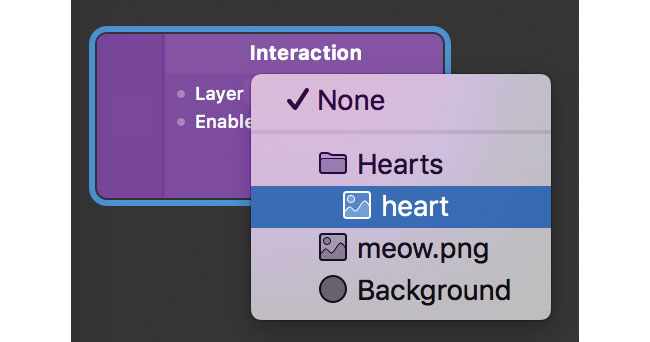
ในขณะนี้แพทช์ของคุณจะตอบสนองต่อการสัมผัสที่ใดก็ได้บนต้นแบบ ทดสอบโดยการคลิกและคุณจะเห็นคุณสมบัติ 'ลง' และ 'แตะ' การเปลี่ยนแปลงแบบเรียลไทม์ หากคุณเลือกคุณสมบัติ 'เลเยอร์' ในแพทช์คุณสามารถเชื่อมโยงกับเลเยอร์ที่มีภาพหัวใจและตอนนี้จะตอบสนองต่อการคลิกพื้นที่เฉพาะนั้นเท่านั้น
05. แอนิเมชั่น
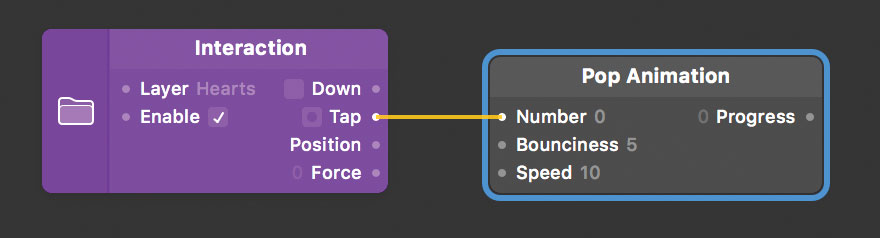
ตอนนี้เราต้องการมีบางอย่างเกิดขึ้นเมื่อทริกเกอร์ปฏิสัมพันธ์ของเรา สร้างแพทช์อื่นคราวนี้เป็น 'แอนิเมชั่นป๊อป' ใช้เพื่อสร้างเอฟเฟกต์สปริง ปล่อยให้คุณสมบัติตามที่พวกเขาใช้อยู่ในตอนนี้ แต่เราจะสร้างลิงค์ระหว่างเอาต์พุต Tap ของการโต้ตอบที่เราสร้างขึ้นก่อนหน้านี้และการป้อนข้อมูลจำนวนของแอนิเมชั่นป๊อปใหม่ของเรา เราทำเช่นนี้โดยคลิกและลากระหว่างวงกลมขนาดเล็กถัดจากแต่ละวง หากคุณคลิกหัวใจตอนนี้คุณจะเห็นการโต้ตอบเรียกการเปลี่ยนแปลงในเอาต์พุต 'ความคืบหน้า' ของอนิเมชั่นป๊อป
06. การเปลี่ยน
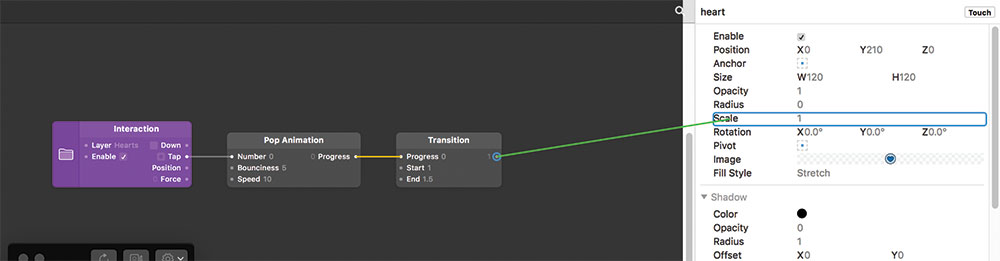
สิ่งต่อไปที่เราต้องการคือแพทช์การเปลี่ยนแปลง สิ่งนี้จะช่วยให้เราสามารถระบุค่าที่ต่ำและสูงเพื่อย้ายระหว่างการเปลี่ยนแปลงผลกระทบของแอนิเมชั่นของป๊อป จากนั้นเราสามารถเชื่อมโยงค่าเอาต์พุตของการเปลี่ยนแปลงไปยังคุณสมบัติสเกลของเลเยอร์รูปภาพหัวใจเพื่อบอก Origami เพื่อปรับขนาดเมื่อคลิก ตอนนี้คุณควรพบว่าการคลิกหัวใจทำให้มันเคลื่อนไหวขนาดการเปลี่ยนแปลงสั้น ๆ อย่างไรก็ตามมันไม่ถูกต้อง แต่เนื่องจากมันกลับมาเป็นปกติทันที
07. สวิทช์
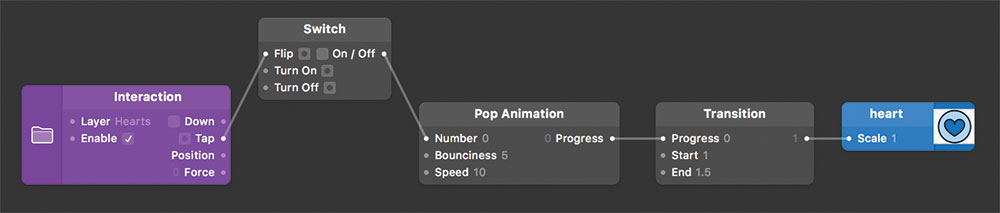
แพทช์สวิตช์เป็นวิธีการกระตุกของ Origami ระหว่างสองรัฐ นี่คือสิ่งที่เราต้องการสำหรับปุ่ม 'ชอบ' ของเรา อินพุตที่ส่งผ่านไปยังแพทช์สวิตช์สามารถพลิกระหว่าง 'เปิด' และ 'ปิด' ซึ่งสามารถส่งผ่านเป็นเอาต์พุตไปยังแพทช์ที่ตามมา มาสร้างสวิตช์ใหม่และวางไว้ระหว่างการโต้ตอบและแอนิเมชั่นป๊อป จากนั้นคุณควรจะสามารถคลิกหัวใจเพื่อสลับระหว่างสถานะเล็กและใหญ่
08. พฤติกรรมที่ซับซ้อนมากขึ้น
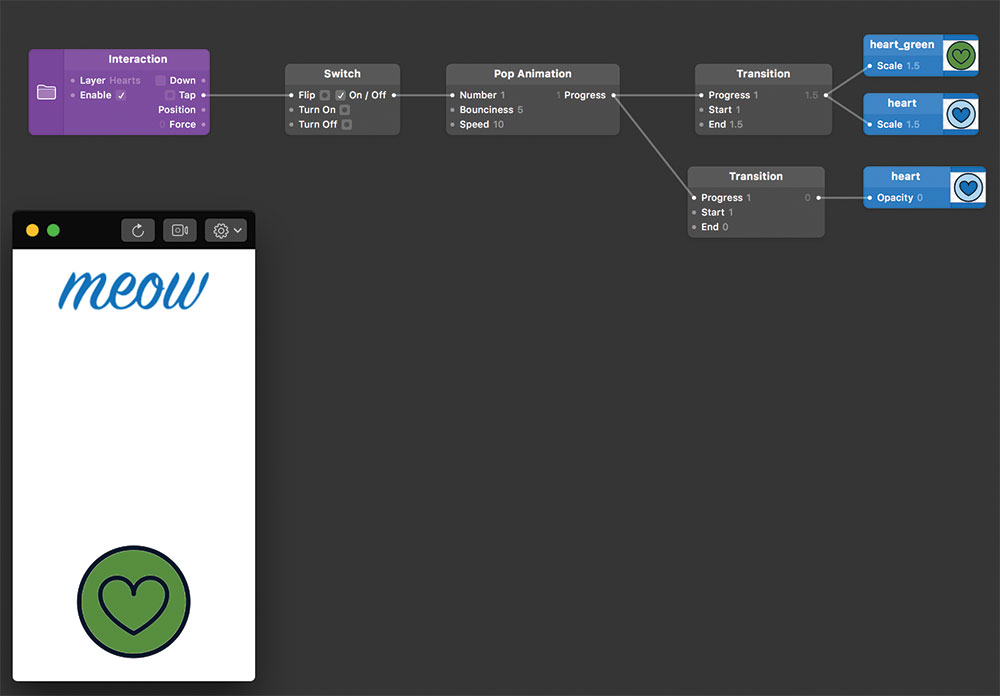
ขอแสดงความยินดี! ตอนนี้คุณได้สร้างคุณสมบัติแบบโต้ตอบครั้งแรกของคุณแล้วโดยใช้แพทช์ที่พบบ่อยที่สุดที่คุณจะพบว่าคุณใช้เวลาและเวลาอีกครั้ง เราสามารถเพิ่มแพทช์เพิ่มเติมเพื่อสร้างพฤติกรรมที่ซับซ้อนมากขึ้น มาสร้างเลเยอร์หัวใจสีที่แตกต่างกันโดยตรงด้านหลังของเราในปัจจุบันของเราจากนั้นเพิ่มแพทช์ใหม่ทั้งสองเพื่อปรับขนาดพร้อมกันและปรับเปลี่ยนความทึบของเลเยอร์ดั้งเดิมของเราดังนั้นจึงทำให้มองเห็นได้ ตอนนี้เมื่อคุณแตะหัวใจมันจะสลับขนาดใหญ่ขึ้นและเล็กลง แต่ก็ดูเหมือนจะเปลี่ยนสี
09. ม้าหมุน
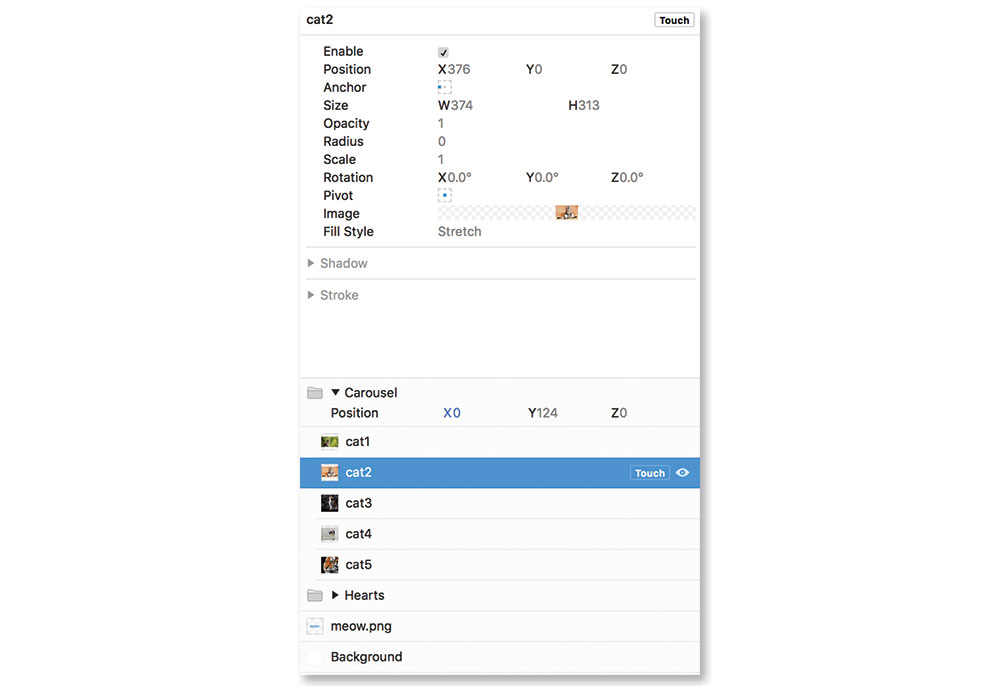
เพื่อให้เสร็จสิ้นต้นแบบของเราลองเพิ่มภาพหมุนภาพกับแมวที่เราต้องการอนุญาตให้ผู้ใช้ 'ชอบ' ในการทำเช่นนี้เราต้องเพิ่มกลุ่มเลเยอร์เป็นครั้งแรก แต่ละภาพจะเป็นเลเยอร์แยกต่างหากโดยมีการกำหนดสหภาพแรงงาน X ที่เพิ่มมากขึ้นเพื่อให้พวกเขานั่งเคียงข้างกันในแถวที่มีเพียงหนึ่งที่มองเห็นได้บนหน้าจอที่หนึ่งรายการใด ๆ
10. ปัดซ้ายและขวา
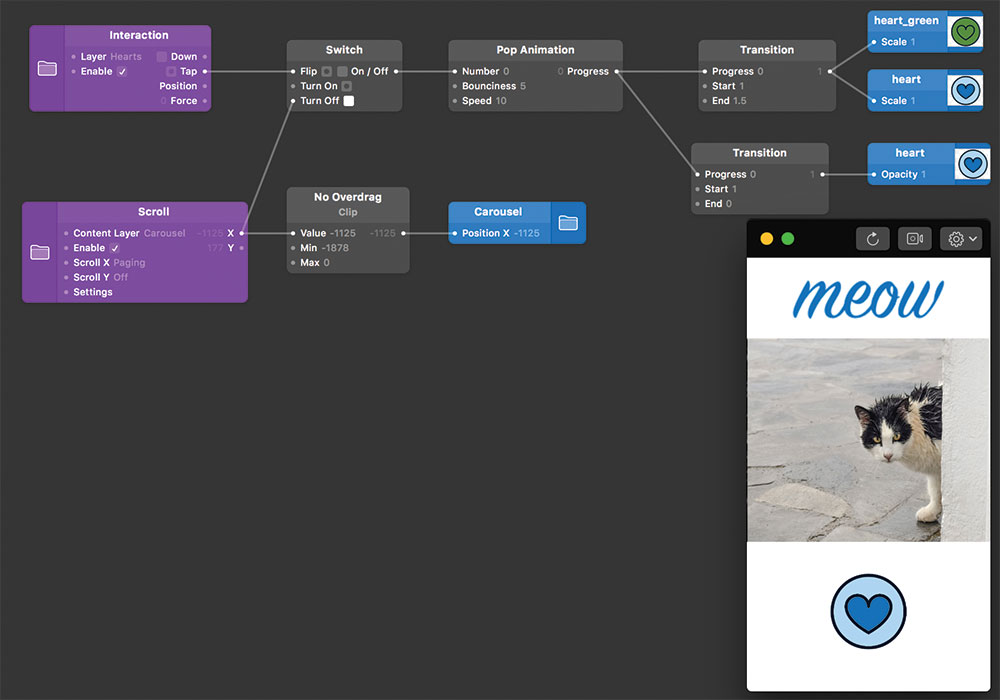
สิ่งสุดท้ายที่เราต้องทำเพื่อให้งานเปิดใช้งานการสลับซ้ายและขวาเพื่อเลื่อนม้าหมุน เราทำสิ่งนี้ด้วยการสร้างปฏิสัมพันธ์การเลื่อนเพื่อเชื่อมโยงไปยังกลุ่ม Carousel Layer (ไม่ใช่รูปภาพแต่ละภาพ) การโต้ตอบส่งผลให้ X ประสานงานซึ่งเราสามารถเชื่อมโยงไปยังคุณสมบัติ X ของ carousel เพื่อย้าย ในระหว่างนั้นเราจะเพิ่มคลิปแพทช์ซึ่งสามารถใช้เพื่อ จำกัด ค่าเพื่อให้แน่ใจว่าเราจะไม่เลื่อนเพื่อประสานงานนอกขอบของม้าหมุน
11. ขั้นตอนต่อไป
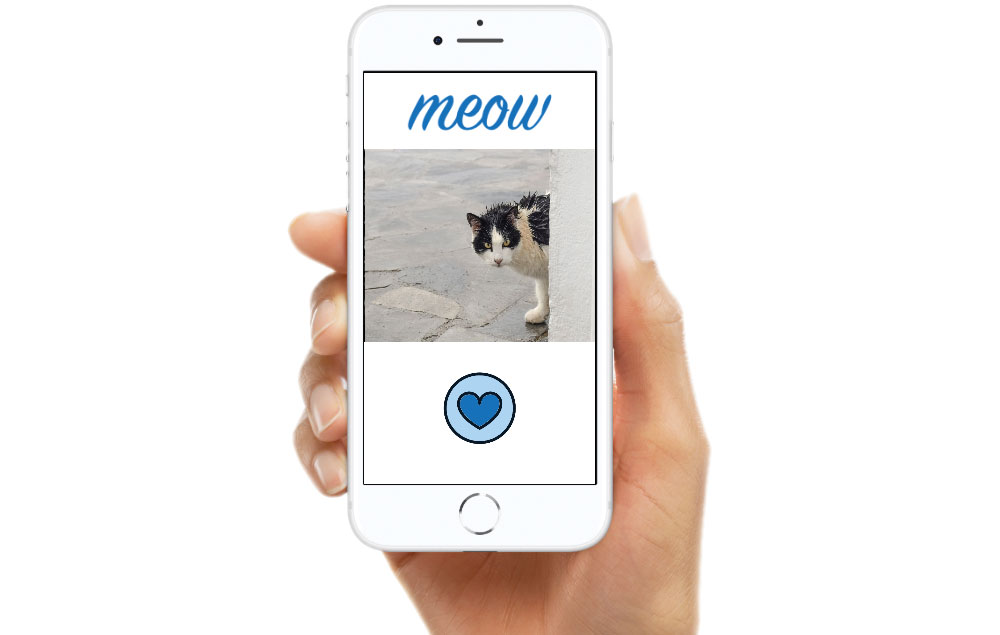
แค่นั้นแหละ. คุณได้สร้างแอปพื้นฐานมาก นอกจากนี้คุณยังสามารถใช้ 'เฟรม' ของ Origami Studio เพื่อวางลงบนพื้นหลังอุปกรณ์ซึ่งสามารถช่วยให้มืออาชีพเสร็จ ตอนนี้คุณคุ้นเคยกับพื้นฐานของการใช้แพทช์คุณสามารถเริ่มสร้างพฤติกรรมขั้นสูงได้มากขึ้น มีไกด์นำเที่ยวมากมายบนเว็บไซต์ Origami Studio ซึ่งอธิบายวิธีการใช้งานฟังก์ชั่นยอดนิยมที่พบเห็นได้ทั่วไปในแอป
บทความนี้ได้รับการตีพิมพ์ครั้งแรกในฉบับที่ 270 ของงานออกแบบเว็บไซต์สร้างสรรค์ Web Design ซื้อปัญหา 270 ที่นี่ หรือ สมัครสมาชิกกับนักออกแบบเว็บไซต์ที่นี่ .
บทความที่เกี่ยวข้อง:
- แนวโน้มที่จะกำหนดรูปแบบการออกแบบแอปในปี 2018
- 3 วิธีอันดับต้น ๆ ในการสร้างต้นแบบเว็บไซต์
- ทั้งหมดที่คุณต้องรู้เกี่ยวกับ Mockups, Wireframes และต้นแบบ
วิธีการ - บทความยอดนิยม
วิธีการเลือกด้วยเครื่องมือ Lasso ของ Photoshop
วิธีการ Sep 16, 2025การเลือกเป็นหนึ่งในภารกิจที่สำคัญที่สุดที่คุณจะได้เรียนรู้ที่จะ�..
ออกแบบเว็บไซต์ตอบสนองด้วยการปรับขนาดที่ใช้ EM
วิธีการ Sep 16, 2025คุณอาจเคยได้ยินว่าคุณควรใช้หน่วยสัมพัทธ์สำหรับขนาดตัวอักษร นี่เป�..
5 สิ่งที่คุณไม่รู้จักคุณสามารถทำได้ด้วย HTML
วิธีการ Sep 16, 2025ลองเผชิญหน้ากันการพัฒนาเว็บสามารถกลายเป็นระ..
สร้างข้อความที่สมบูรณ์แบบในไคลเอนต์อีเมลทั้งหมด
วิธีการ Sep 16, 2025สำหรับแคมเปญการตลาดผ่านอีเมลใด ๆ ในการทำงานอีเมลจะต้องไปถึงกล่องจ..
สร้างเครื่องเล่นเพลงที่เรียบง่ายพร้อมตอบสนอง
วิธีการ Sep 16, 2025ทำปฏิกิริยา เป็นห้องสมุด JavaScript ยอดนิยมสำหร�..
หมวดหมู่
- การเรียนรู้ AI & Machine
- Airpods
- อเมซอน
- Amazon Alexa & Amazon Echo
- Amazon Alexa & Amazon Echo
- Amazon Fire TV
- Amazon Prime Video
- Android
- โทรศัพท์ Android & แท็บเล็ต
- โทรศัพท์และแท็บเล็ต Android
- Android TV
- Apple
- Apple App Store
- Apple Homekit & Apple Homepod
- เพลง Apple
- Apple TV
- Apple Watch
- แอพและเว็บแอป
- แอพและเว็บแอพ
- เสียง
- Chromebook & Chrome OS
- Chromebook & Chrome OS
- Chromecast
- เมฆแอนด์อินเทอร์เน็ต
- คลาวด์และอินเทอร์เน็ต
- คลาวด์และอินเทอร์เน็ต
- ฮาร์ดแวร์คอมพิวเตอร์
- ประวัติคอมพิวเตอร์
- ตัดสายไฟและสตรีมมิ่ง
- การตัดสายไฟและสตรีมมิ่ง
- Discord
- ดิสนีย์ +
- DIY
- รถยนต์ไฟฟ้า
- EReaders
- สิ่งจำเป็น
- ผู้อธิบาย
- การเล่นเกม
- ทั่วไป
- Gmail
- ผู้ช่วย Google & Google Nest
- Google Assistant & Google Nest
- Google Chrome
- Google Docs
- Google Drive
- Google Maps
- Google Play Store
- แผ่นงาน Google
- Google Slides
- Google TV
- ฮาร์ดแวร์
- HBO Max
- วิธีการ
- Hulu
- สแลงอินเทอร์เน็ตและตัวย่อ
- IPhone และ IPad
- Kindle
- Linux
- Mac
- การบำรุงรักษาและการเพิ่มประสิทธิภาพ
- Microsoft Edge
- Microsoft Excel
- Microsoft Office
- Microsoft Outlook
- Microsoft PowerPoint
- Microsoft ทีม
- Microsoft Word
- Mozilla Firefox
- Netflix
- สวิตช์ Nintendo
- ยิ่งใหญ่ +
- เกมพีซี
- นกยูง
- การถ่ายภาพ
- Photoshop
- PlayStation
- ความเป็นส่วนตัวและความปลอดภัย
- ความเป็นส่วนตัวและความปลอดภัย
- ความเป็นส่วนตัวและความปลอดภัย
- Roundups ผลิตภัณฑ์
- การเขียนโปรแกรม
- ราสเบอร์รี่ปี่
- สีแดง
- Roku
- ซาฟารี
- โทรศัพท์ & แท็บเล็ตซัมซุง
- โทรศัพท์ซัมซุงและแท็บเล็ต
- หย่อน
- สมาร์ทโฮม
- Snapchat
- โซเชียลมีเดีย
- ช่องว่าง
- Spotify
- เชื้อจุดไฟ
- การแก้ไขปัญหา
- ทีวี
- ทวิตเตอร์
- วิดีโอเกม
- ความเป็นจริงเสมือนจริง
- Vpns
- เว็บเบราว์เซอร์
- WiFi & Routers
- WiFi และเราเตอร์
- Windows
- Windows 10
- ของ Windows 11
- Windows 7
- Xbox
- YouTube และ YouTube ทีวี
- YouTube & YouTube TV
- ซูม
- วิดีโออธิบาย







